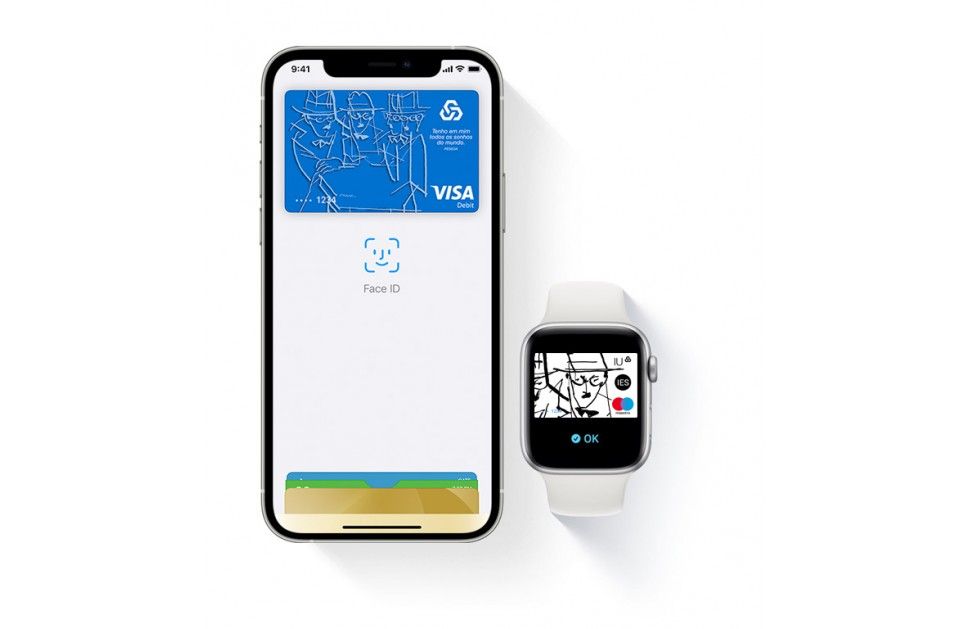Adicionar e usar cartões na Wallet no Apple Watch
Use a aplicação Carteira ![]() , no Apple Watch, para manter os seus cartões de embarque, bilhetes de cinema, vales, cartões de estudante e muito mais num único lugar para fácil acesso. Os cartões na Carteira no iPhone sincronizam automaticamente para o Apple Watch. Use um cartão no Apple Watch para embarcar num voo, usar um vale ou entrar no seu dormitório.
, no Apple Watch, para manter os seus cartões de embarque, bilhetes de cinema, vales, cartões de estudante e muito mais num único lugar para fácil acesso. Os cartões na Carteira no iPhone sincronizam automaticamente para o Apple Watch. Use um cartão no Apple Watch para embarcar num voo, usar um vale ou entrar no seu dormitório.
Definir opções para os cartões
Abra a aplicação Apple Watch no iPhone.
Toque em “O meu relógio” e, em seguida, toque em “Carteira e Apple Pay”.
Adicionar um cartão
Para adicionar um cartão, proceda de uma das seguintes formas:
siga as instruções incluídas no e-mail enviado pelo emissor;
abra a aplicação do emissor do cartão, se existir;
toque em “Adicionar” na notificação;
toque num cartão que lhe foi enviado na aplicação Mensagens.
Usar um cartão
Pode usar uma grande variedade de cartões no Apple Watch.
Se uma notificação para um cartão aparecer no Apple Watch: toque na notificação para mostrar o cartão; pode ser necessário deslocar o cartão para ver o código de barras.
Caso tenha um cartão com código de barras: faça duplo clique no botão lateral, desloque o painel até o cartão e passe o código de barras à frente do leitor. Também pode abrir a aplicação Carteira
 no Apple Watch, selecionar o cartão e, em seguida, efetuar a leitura.
no Apple Watch, selecionar o cartão e, em seguida, efetuar a leitura.
Se um cartão for alterado, como por exemplo, o terminal no seu cartão de embarque, o cartão é atualizado no iPhone e no Apple Watch.
Obter informação do cartão
Para obter mais informação acerca do cartão, por exemplo, a hora de partida e chegada de um voo, proceda da seguinte forma:
Abra a aplicação Carteira
 no Apple Watch.
no Apple Watch.Toque num cartão, desloque o painel para baixo e toque em “Informação do cartão”.
Usar um cartão ou cartão de estudante contactless
Com um cartão ou cartão de estudante contactless, pode usar o Apple Watch para ler o cartão num leitor contactless.
Se tiver um cartão contactless e surgir uma notificação: toque na notificação. Se não houver notificações, carregue duas vezes no botão lateral e mantenha o Apple Watch a alguns centímetros do leitor, com o ecrã virado para o mesmo.
Se tiver um cartão de identificação de aluno: em campus compatíveis, mantenha o Apple Watch a alguns centímetros do leitor, com o ecrã virado para o mesmo, até o Apple Watch virar. Não é necessário carregar duas vezes no botão lateral.
Reordenar os cartões
Num Apple Watch que tenha configurado para si, abra a aplicação Carteira ![]() e, depois, toque nos passes, cartões de acesso e cartões de pagamento e arraste-os para os organizar. O cartão de pagamento arrastado para a primeira posição torna-se o cartão de pagamento predefinido.
e, depois, toque nos passes, cartões de acesso e cartões de pagamento e arraste-os para os organizar. O cartão de pagamento arrastado para a primeira posição torna-se o cartão de pagamento predefinido.
Num Apple Watch gerido, pode tocar em todos os tipos de cartões e arrastá-los para os reordenar.
Remover um cartão quando terminar
Faça duplo clique no botão lateral e, em seguida, toque no cartão.
Desloque o painel para baixo e toque em “Apagar”.
Também pode abrir a aplicação Wallet no iPhone, tocar no cartão, tocar em ![]() , e, em seguida, tocar “Remover cartão”.
, e, em seguida, tocar “Remover cartão”.
Se remover um cartão de um dispositivo, é também removido de outro dispositivo.
Ver os cartões caducados
Para manter a acumulação sob controlo, o Apple Watch oculta os cartões caducados. Para ver os cartões caducados através dos seguintes passos:
Abra a aplicação Carteira
 no Apple Watch.
no Apple Watch.Desloque-se para o fundo do ecrã e, em seguida, toque em Ver [número] cartões caducados.
Toque num cartão para ver os respetivos detalhes.
Pode optar por o mostrar, partilhar ou apagar.
Para mostrar sempre os cartões caducados, abra a aplicação Definições ![]() no Apple Watch, toque em “Carteira e Apple Pay” e, em seguida, desative “Ocultar cartões caducados”.
no Apple Watch, toque em “Carteira e Apple Pay” e, em seguida, desative “Ocultar cartões caducados”.